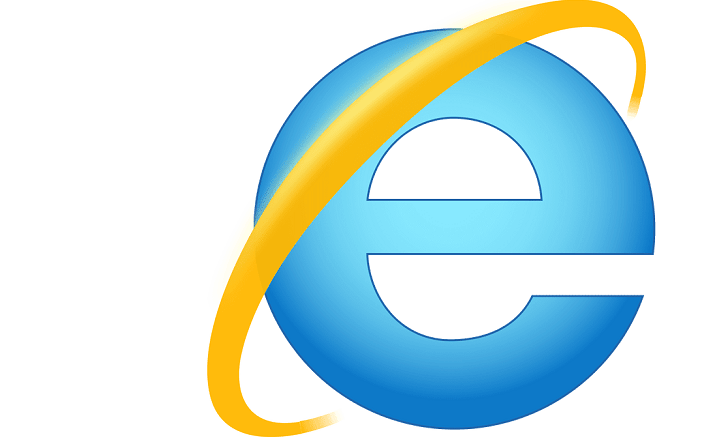
- 간편한 마이그레이션: Opera 어시스턴트를 사용하여 북마크, 비밀번호 등과 같은 기존 데이터를 전송하십시오.
- 리소스 사용 최적화: RAM 메모리가 다른 브라우저보다 더 효율적으로 사용됩니다.
- 향상된 개인 정보: 무료 및 무제한 VPN 통합
- 광고 없음: 내장 된 Ad Blocker는 페이지 로딩 속도를 높이고 데이터 마이닝으로부터 보호합니다.
- 게임 친화적: Opera GX는 게임을위한 최초이자 최고의 브라우저입니다.
- Opera 다운로드
Internet Explorer 11 브라우저에서 프록시 서버를 사용하려는 Windows 10, Windows 8.1 사용자에게는 더 많은 문제가 있습니다. 그 중 한 사람이 문제에 대해 말한 내용은 다음과 같습니다. 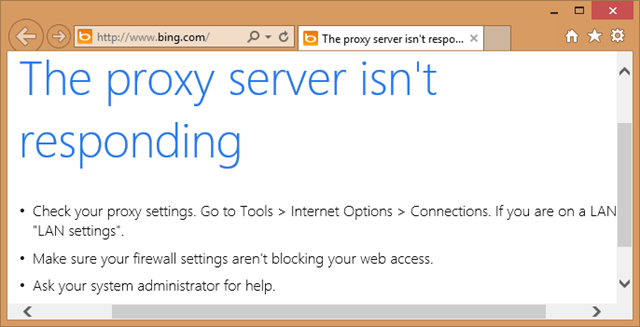
오늘 아침 저는 윈도우에 대한 업데이트 (아래에 자세히 설명)를 "성공적으로"설치했는데 이제 브라우저 (FFox 29 / IE 11)와 이메일 클라이언트 (Thunderbird 24.5)가 작동하지 않습니다. 다른 프로그램은 괜찮은 것 같습니다. 프록시 설정으로 문제를 좁혔습니다. 전에 프록시를 사용하지 않았습니다. 그러나 이제는 Skype, 원격 데스크톱 클라이언트, FTP / WebDAV 클라이언트와 같이 프록시를 사용하지 않는 프로그램이 작동합니다. 또한 Fiddler를 시작하면 Fiddler가 네트워크 트래픽을 캡처하는 한 IE와 FFox가 작동하기 시작합니다. (지금 여기에 쓸 수있는 방법입니다.) 그래도 이메일을 읽을 수 없습니다 !!
또한 읽기: 사용자가 OneDrive 업로드가 매우 느리다고 불평합니다.
Internet Explorer 11 프록시 문제를 해결하는 방법
이 문제를 Microsoft 커뮤니티 포럼에 제출 한 사용자는 경험이 많으므로 Microsoft 백엔드의 문제인 것 같습니다. 문제를 해결하기 위해 시도한 다른 방법은 다음과 같습니다.
물론 인터넷 옵션 / 연결 / LAN 설정을 확인했습니다. 처음에는 모든 확인란이 지워졌습니다. "자동으로 설정 검색"을 켰지 만 아무것도 변경되지 않았습니다. 재부팅 후에도 아닙니다. 또한 관리자 프롬프트에서 "netsh winhttp reset proxy"를 시도했습니다. 현재 WinHTTP 프록시 설정: 직접 액세스 (프록시 서버 없음). 그러나 아무것도 바뀌지 않았습니다.
Hyper-V가 켜져 있습니다. 2 개의 가상 스위치가 있는데 하나는 외부이고 다른 하나는 내부입니다. 이제 내부 스위치의 네트워크 인터페이스를 비활성화했습니다 (IP 주소가 다르기 때문). 혼동되는 경우 재부팅하지만 도움이되지 않습니다. 이 상황에서 회복 할 수 있도록 도와주세요. 사용자 지정 소프트웨어 구성이 너무 많기 때문에 모든 것을 다시 설치하는 것은 악몽이 될 것입니다. 다음은 "성공"한 Windows 업데이트 목록입니다.
시스템 검사를 실행하여 잠재적 오류 발견

Restoro 다운로드
PC 수리 도구

딸깍 하는 소리 스캔 시작 Windows 문제를 찾습니다.

딸깍 하는 소리 모두 고쳐주세요 특허 기술 문제를 해결합니다.
Restoro Repair Tool로 PC 스캔을 실행하여 보안 문제 및 속도 저하를 일으키는 오류를 찾으십시오. 검사가 완료된 후 복구 프로세스는 손상된 파일을 새로운 Windows 파일 및 구성 요소로 대체합니다.
같은 사용자는 재부팅을 많이 한 후에야 문제가 사라졌고 돌아와서 더 짜증이 났다고 말합니다. 몇 가지 해결 방법에도 불구하고 문제는 여전히 존재하며 한 명의 Microsoft 담당자가 해결 방법을 제공하지 않았습니다. 최신 답글은 다음과 같습니다.
나는 그것이 결정적이지 않다는 것을 발견했다: 브라우저 / 이메일 클라이언트는 한 번의 재부팅 후에 작동하고 또 다시 작동하지 않는다 (저는 ffox를 사용하지만 설정을 재설정하여 IE를 시도합니다. 둘 다 http / https에서 아무것도 다운로드 할 수 없지만 분명히 이름 서버에 액세스하는 데 문제가 없습니다. 내가 아는 모든 위치에서 프록시 설정이 비어 있음),
재부팅 사이에 아무것도 변경하지 않았음에도 불구하고 이것은 안전 모드 (네트워킹 안전 모드)에서도 발생하며 문제가 더 자주 발생합니다.안전 모드에서 비 결정적으로 발생하기 때문에 "클린 부팅"(모든 비 M $ 서비스 비활성화 및 시작 프로그램), 문제가 사라지면 그것이 내 행동의 결과인지 아니면 단순히 그 시점에서 발생하지 않았는지 알 수 없기 때문입니다. 시각. 문제가 발생하지 않으면 의도 한대로 시스템을 사용할 수 있으며이 상태는 최대 절전 모드 후에도 유지됩니다. 따라서 현재 내 해결 방법은 며칠 동안 재부팅하지 않는 것입니다. 그러나 재부팅 할 때마다 예측할 수없는 기간 동안 이메일에 액세스 할 수있는 능력이 위험하다는 것을 알기 위해 항상 자신의 컴퓨터가 무엇을하는지 정확히 알아야하는 개발자에게는 끔찍합니다.
또한 Internet Explorer에 올바른 프록시 설정을 사용하고 있는지 확인하세요. 사용할 올바른 프록시 구성에 대한 자세한 내용은 Microsoft의 지원 페이지 가이드에있는 지침을 따르십시오.
기타 잠재적 인 수정 사항은 다음과 같습니다.
-
하드웨어 가속 끄기
- 제어판> 인터넷 옵션> 인터넷 속성으로 이동하여 인터넷 디스플레이 및 연결 설정을 구성합니다.
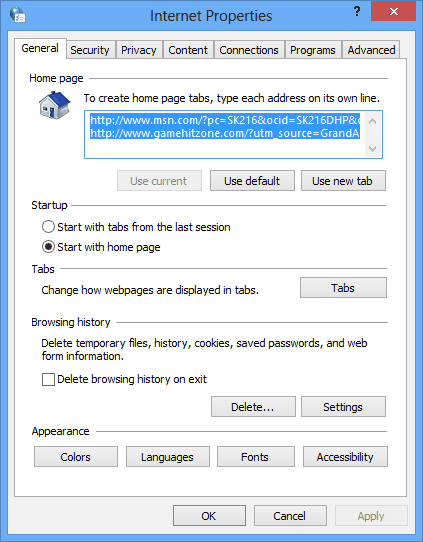
- 로 이동 고급 탭> 설정
- 이동 가속 그래픽> 기능 활성화GPU 렌더링 대신 소프트웨어 렌더링 사용
- 제어판> 인터넷 옵션> 인터넷 속성으로 이동하여 인터넷 디스플레이 및 연결 설정을 구성합니다.
- 모든 추가 기능 및 확장 프로그램 제거 브라우저에 설치했습니다.
-
Internet Explorer 재설정 다음 단계를 따르십시오.
- 도구 메뉴> 인터넷 옵션으로 이동합니다.
- 고급 탭을 클릭하고 재설정을 누르십시오.
- IE 11 재설치 아무것도 효과가 없다면
- 여전히 IE 11 브라우저를 사용할 수없는 경우 다음을 수행 할 수 있습니다. 다른 브라우저 설치.
따라서 작동하는 수정 사항을 알게 되시면 기꺼이 들으실 수 있습니다. 그때까지는 주제를 주시하고 한 번만 업데이트하고 작동하는 솔루션이 제공 될 경우 업데이트 할 것입니다.
확인해야 할 관련 이야기 :
- 사용자가 Internet Explorer 기록을 삭제하지 못하도록하는 방법
- Internet Explorer를위한 최고의 VPN 5 개
- Edge 및 Internet Explorer는 Download Bomb Exploit에 영향을받지 않습니다.
 여전히 문제가 있습니까?이 도구로 문제를 해결하세요.
여전히 문제가 있습니까?이 도구로 문제를 해결하세요.
- 이 PC 수리 도구 다운로드 TrustPilot.com에서 우수 등급 (이 페이지에서 다운로드가 시작됩니다).
- 딸깍 하는 소리 스캔 시작 PC 문제를 일으킬 수있는 Windows 문제를 찾습니다.
- 딸깍 하는 소리 모두 고쳐주세요 특허 기술 문제를 해결하는 방법 (독자 전용 할인).
Restoro는 0 이번 달 독자.


